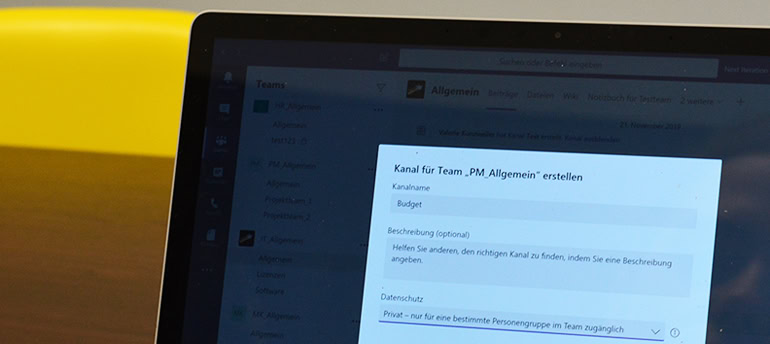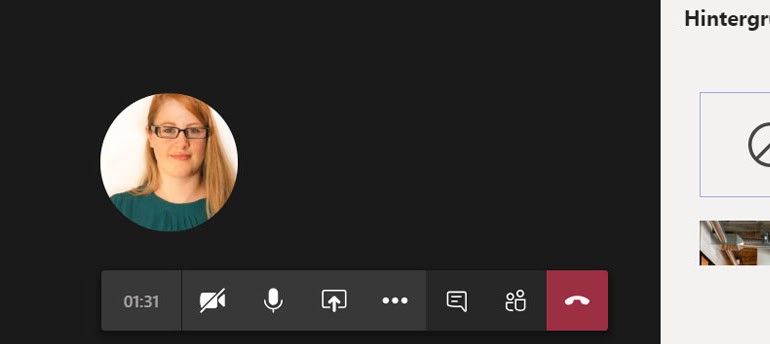Schon seit geraumer Zeit hat Microsoft angekündigt Lesebestätigungen für Nachrichten in Microsoft Teams einzuführen, nun ist es endlich soweit, Microsoft Teams hat das Roll-out der Funktion gestartet.
Von nun an können Sie, unter gewissen Voraussetzungen, überprüfen ob Ihre Nachricht bereits gelesen wurde. Wenn ja, erscheint hinter dem jeweiligen Text ein Auge. Wurde die Nachricht abgeschickt, aber noch nicht gelesen sehen Sie einen Haken.
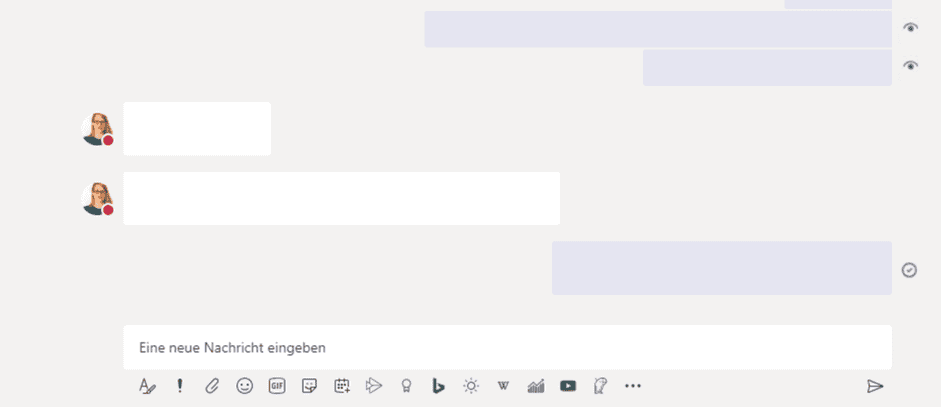
Als „gelesen“ werden Nachrichten markiert, wenn das jeweilige Chatfenster geöffnet wird. Benachrichtigungen oder der Aktivitätenfeed werden nicht berücksichtigt.
Voraussetzungen für den Erhalt von Lesebestätigungen
- Lesebestätigungen sind standardmäßig für jeden aktiviert. Der Teams-Administrator kann jedoch festlegen ob Mitarbeiter die Möglichkeit haben sollen, die Lesebestätigung zu deaktivieren.
- Lesebestätigungen sind aktuell nur für privat Chats oder Gruppenchats verfügbar. In Kanälen innerhalb eines Teams werden sie nicht angezeigt.
- Beim Chat mit Personen außerhalb des Unternehmens, beispielsweise mit Lieferanten, stehen Lesebestätigungen ebenfalls nicht zur Verfügung.
Lesebestätigungen im Gruppenchat
In einem Gruppenchat wird das Augen-Icon erst angezeigt, wenn alle Mitglieder Ihre Nachricht gelesen haben. Wollen Sie schon vorher wissen, wer oder wie viele Personen Ihren Beitrag bereits gesehen haben, können Sie die Funktion „Gelesen von“ nutzen. Wenn Sie über die entsprechende Nachricht fahren, öffnet sich die Aktivitätsleiste hier klicken Sie auf die drei Punkte und wählen „Gelesen von“. Sie erhalten eine Übersicht über alle Leser.

Lesebestätigungen in Microsoft Teams ausstellen
Um die Lesebestätigungen zu (de-)aktiveren, müssen Sie die „Einstellungen“ über einen Klick auf Ihr Profilbild öffnen. Im sich öffnenden Fenster wählen Sie den Reiter „Datenschutz“. Hier haben Sie die Möglichkeit die Lesebestätigung zu aktiveren oder zu deaktivieren. Deaktivieren Sie die Lesebestätigungen sehen Chatpartner nicht ob sie Nachrichten gelesen haben, ebenso ist für Sie selbst nicht mehr sichtbar wer Nachrichten gelesen hat.